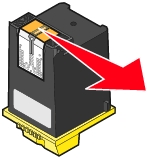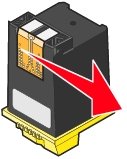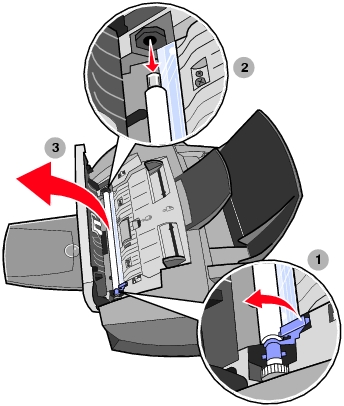Patroncsere
Patroncsere
 A nyomtatópatronok kalibrálása
A nyomtatópatronok kalibrálása
 A nyomtatási minőség javítása
A nyomtatási minőség javítása
 A patronok tárolása
A patronok tárolása
 A beolvasólencse és a fehér görgő megtisztítása
A beolvasólencse és a fehér görgő megtisztítása
 Lexmark termékek újrafelhasználása
Lexmark termékek újrafelhasználása
 Kellékanyagok rendelése
Kellékanyagok rendelése
Patroncsere
A Lexmark 4200 Series nyomtatóban a következő patronok használhatók:
|
Bal oldali patrontartó:
Színes patron
|
Jobb oldali patrontartó:
Fekete patron
|
|
|
|
Megjegyzés: További információ a kellékanyagok megrendelésével kapcsolatban: Kellékanyagok rendelése.
- Győződjön meg róla, hogy a multifunkciós készülék be van kapcsolva.
- Húzza a kezelőpanelt maga felé, és nyissa fel a patrontartó ajtaját.

A patrontartó betöltési helyzetbe kerül, ha a multifunkciós készülék nem dolgozik éppen.
- Húzza a régi patronokat maga felé, majd vegye ki őket. Helyezze a patronokat légmentesen záródó csomagba, vagy dobja ki őket.
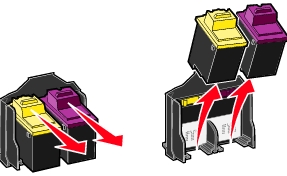
- Ha új patront tölt be, a szivacsot, a címkét és az átlátszó szalagot távolítsa el a patron aljáról.
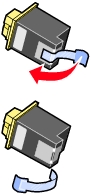
Vigyázat! Ne érjen hozzá a patronok aranyozott csatlakozóihoz!
- Helyezze a színes patront a bal oldali patrontartóba. Helyezze a fekete patront a jobb oldali patrontartóba.

- Pattintsa a helyükre a patronokat, a készülék hátulja felé tolva őket.

- Zárja be a patrontartó ajtaját és a kezelőpanelt.
- Tegyen papírt a papírtartóba, majd állítsa be a papírvezetőt.
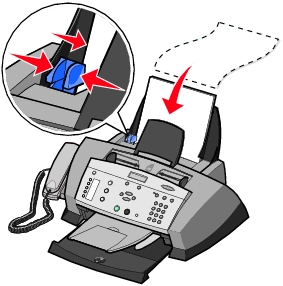
- Válaszolja meg a kijelzőn megjelenő kérdéseket a kezelőpanel gombjaival:
- Ha új (még használatlan) színes patront helyezett be, nyomja meg a Választás gombot.
Ha használt patront helyezett be, nyomja meg a jobbra mutató nyíl gombot egyszer, majd nyomja meg a Választás gombot.
- Ha a megjelenő cikkszám a behelyezett színes patron száma, nyomja meg a Választás gombot.
Ha a megjelenő cikkszám nem a behelyezett színes patron száma, nyomogassa a jobbra mutató nyilat addig, amíg a helyes cikkszám meg nem jelenik, majd nyomja meg a Választás gombot.
- Ha új (még használatlan) fekete patront helyezett be, nyomja meg a Választás gombot.
Ha használt patront helyezett be, nyomja meg a jobbra mutató nyíl gombot egyszer, majd nyomja meg a Választás gombot.
- Ha a megjelenő cikkszám a behelyezett fekete patron száma, nyomja meg a Választás gombot.
Ha a megjelenő cikkszám nem a behelyezett fekete patron száma, nyomogassa a jobbra mutató nyilat addig, amíg a helyes cikkszám meg nem jelenik, majd nyomja meg a Választás gombot.
- Folytassa A nyomtatópatronok kalibrálása című témakörrel, mely a patronok behelyezésével kapcsolatos további tudnivalókat ismerteti.
Megjegyzés: A nyomtatópatronok behelyezéséhez a Lexmark Megoldásközpont is használható. További információ: A Lexmark Megoldásközpont használata.
A nyomtatópatronok kalibrálása
Két esetben kell a nyomtatópatronokat kalibrálni: új patron behelyezése után vagy a nyomtatás minőségének javítása érdekében.
Új patron behelyezése után
Miután behelyezett egy új nyomtatópatront, megjelenik egy üzenet a kezelőpanel kijelzőjén.
- Győződjön meg róla, hogy a papírtartóban van papír.
- A Választás gomb megnyomásával nyomtasson ki egy kalibrálási lapot.
A kijelzőn megjelenik a Kalibrálási lap nyomtatása üzenet, majd a készülék kinyomtat egy kalibrálási lapot. A kalibrálási lap kinyomtatásával az automatikus kalibrálás befejeződött.
A nyomtatási minőséggel kapcsolatos problémák megoldása
A patronon kalibrálásával megszüntethetők az alábbi minőségi problémák:
- A kinyomtatott karakterek alakja nem megfelelő, vagy nem igazodnak a bal margóhoz.
- A függőleges egyenes vonalak hullámosak.
- Tegyen papírt a papírtartóba.
- A kezelőpanelen nyomja meg a Másolás gombot.
- Nyomogassa a Beállítások gombot addig, amíg meg nem jelenik a Karbantartás felirat.
- Nyomogassa a jobbra nyilat, amíg meg nem jelenik a Kalibrálás felirat, majd nyomja meg a Választás gombot.
A készülék kinyomtat egy kalibrálási lapot. A kalibrálási lap kinyomtatásával az automatikus kalibrálás befejeződött.
A nyomtatási minőség javítása
Ha nem elégedett a nyomtatás minőségével, tegye a következőket:
- A dokumentum nyomtatásához megfelelő papírt használjon.
- Használjon vastagabb, fehérebb vagy bevonatos papírt.
- Válasszon jobb nyomtatási minőséget:
- A szoftveralkalmazásban kattintson a Fájl
 Nyomtatás parancsra.
Nyomtatás parancsra.
Megjelenik a Nyomtatás párbeszédpanel.
- A Nyomtatás párbeszédpanelen kattintson a Tulajdonságok, Jellemzők, Beállítások vagy Beállítás gombra.
- A Minőség/Sebesség területen válassza a Jobb vagy a Legjobb beállítást.
Ha a nyomtató továbbra sem az elvárt minőségben nyomtat, kövesse a következő lépéseket.
A nyomtatópatronok visszahelyezése
- Vegye ki a nyomtatópatronokat. További információ: Patroncsere.
- Tegye be a nyomtatópatronokat. További információ: Patroncsere.
- Nyomtassa ki a dokumentumot újból.
- Ha a minőség nem javult, folytassa ezzel a lépéssel: A fúvókák tisztítása.
A fúvókák tisztítása
A kezelőpanel használata
- Tegyen papírt a multifunkciós készülékbe. További információ: Normál papír betöltése a papírtartóba.
- A kezelőpanelen nyomja meg a Másolás gombot.
- Nyomogassa a Beállítások gombot, amíg meg nem jelenik a kijelzőn a Karbantartás felirat.
- Nyomogassa a jobbra mutató nyilat, amíg a Tisztítás felirat meg nem jelenik.
- Nyomja meg a Választás gombot. A nyomtató kinyomtat egy fúvókatesztoldalt, melynek során a nyomtató tintát nyom át a fúvókán, és kitisztítja az eltömődött fúvókákat.
- Nyomtassa ki újból a dokumentumot, és ellenőrizze, hogy javult-e a nyomtatási minőség.
- Ha nem elégedett a nyomtatás minőségével, ugorjon A Lexmark Megoldásközpont használata című témakör 7. lépésére. Ezután nyomtassa ki a dokumentumot újból.
A Lexmark Megoldásközpont használata
- Töltsön be papírt. További információ: Normál papír betöltése a papírtartóba.
- Kattintson a Start
 Programok
Programok  Lexmark 4200 Series
Lexmark 4200 Series  Lexmark Megoldásközpont parancsra.
Lexmark Megoldásközpont parancsra.
- Kattintson a Karbantartás lapon található Tisztítás a vízszintes csíkok eltüntetése érdekében elemre.
- Kattintson a Nyomtatás parancsra. A nyomtató kinyomtat egy fúvókatesztoldalt, melynek során a nyomtató tintát nyom át a fúvókán, és kitisztítja az eltömődött fúvókákat.
- Nyomtassa ki újból a dokumentumot, és ellenőrizze, hogy javult-e a nyomtatási minőség.
- Ha nem elégedett a nyomtatás minőségével, ugorjon a 7. lépésre. Ezután nyomtassa ki a dokumentumot újból.
- A nyomtatófúvókák és az érintkezők megtisztítása:
- Vegye ki a nyomtatópatronokat. További információ a 74. oldali 2. lépésben található.
- Nedvesítsen meg egy szöszmentes, tiszta törlőruhát.
- Finoman nyomja a ruhadarabot a fúvókákhoz három másodpercre, majd törölje meg a jelzett irányban.
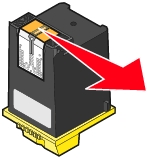
- Finoman nyomja a ruhadarab egy másik tiszta részét az érintkezőkhöz három másodpercre, majd törölje meg a jelzett irányban.
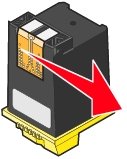
- A ruhadarab egy másik tiszta részének használatával ismételje meg a c – d lépéseket.
- Hagyja a fúvókákat és az érintkezőket megszáradni.
- Tegye vissza a nyomtatópatronokat.
- Nyomtassa ki a dokumentumot újból.
- Ha a nyomtatási minőség nem javult, ismételje meg a 7. lépést még kétszer.
- Ha a nyomtatási minőség továbbra sem megfelelő, cserélje ki a nyomtatópatronokat. További információ: Kellékanyagok rendelése.
A patronok tárolása
A nyomtatópatronok hosszú élettartama és a multifunkciós készülék optimális teljesítménye érdekében tegye a következőket:
- Az új patronokat a behelyezésig tartsa becsomagolva.
- A patront csak akkor távolítsa el a multifunkciós készülékből, ha ki akarja cserélni, tisztítani akarja, vagy légmentesen záródó csomagba akarja helyezni. A patronnal nem lehet megfelelő minőségben nyomtatni, ha hosszabb ideig szabad levegőn hagyják, mert a tinta kiszárad.
A Lexmark garanciája nem vonatkozik azoknak a hibáknak vagy sérüléseknek a kijavítására, amely újratöltött patron miatt következtek be. A Lexmark nem ajánlja újratöltött patronok használatát. A patronok újratöltése befolyásolhatja a nyomtatási minőséget, és kárt okozhat a multifunkciós készülékben. A legjobb eredmény elérése érdekében használjon Lexmark kellékanyagokat.
A beolvasólencse és a fehér görgő megtisztítása
Ha a beolvasott, faxolt vagy másolt anyagok minősége gyenge, lehet, hogy meg kell tisztítani a beolvasólencsét és a fehér görgőt.
- Húzza ki a tápkábelt és a telefonkábelt a fali csatlakozóból.
- Nyissa fel a kezelőpanelt.
- Húzza a görgő karját előrefelé, majd vegye ki a fehér görgőt a készülékből.
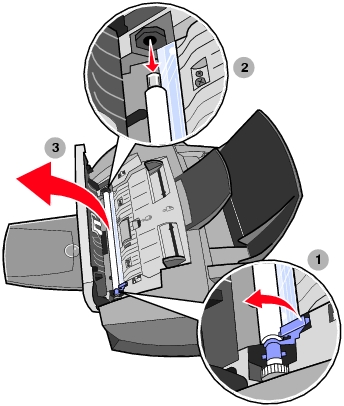
Megjegyzés: A beolvasólencse a fehér görgő alatt található.
- Nedvesítsen meg egy tiszta, szöszmentes törlőruhát, és törölje meg a fehér görgőt és a beolvasólencsét.
- Tegye vissza a fehér görgőt.
- Csatlakoztassa újból a tápkábelt és a telefonkábelt.
Lexmark termékek újrafelhasználása
Ha vissza szeretné küldeni a Lexmark termékeket a Lexmarkhoz, tegye a következőket:
- Keresse fel webhelyünket:
www.lexmark.com/recycle
- Kövesse a képernyőn megjelenő utasításokat.
Kellékanyagok rendelése
Ha kellékanyagot szeretne rendelni a multifunkciós készülékhez, vagy egy közeli forgalmazót szeretne találni, keresse fel a Lexmark webhelyét a www.lexmark.com címen.
|
Tétel:
|
Cikkszám:
|
|
Fekete patron
|
|
|
Színes patron
|
|
|
USB kábel
|
12A2405
|
 Patroncsere
Patroncsere A nyomtatópatronok kalibrálása
A nyomtatópatronok kalibrálása A beolvasólencse és a fehér görgő megtisztítása
A beolvasólencse és a fehér görgő megtisztítása  Lexmark termékek újrafelhasználása
Lexmark termékek újrafelhasználása
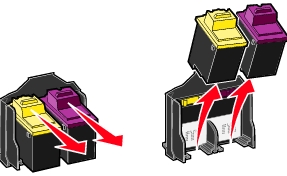
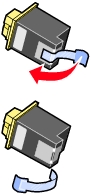


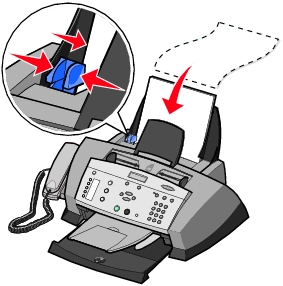
 Nyomtatás parancsra.
Nyomtatás parancsra.
 Programok
Programok  Lexmark 4200 Series
Lexmark 4200 Series  Lexmark Megoldásközpont parancsra.
Lexmark Megoldásközpont parancsra.